Macユーザガイド
- ようこそ
- macOS Tahoeの新機能
-
- 連係の概要
- AirDropを使用して項目を近くのデバイスに送信する
- タスクをデバイス間で引き継ぐ
- MacからiPhoneを操作する
- デバイス間でコピー&ペーストする
- AirPlayでビデオとオーディオをストリーミングする
- Macで電話をかける/受ける/テキストメッセージを送受信する
- MacでiPhoneのインターネット接続を使用する
- Wi-Fiパスワードを別のデバイスと共有する
- iPhoneをWebカメラとして使用する
- iPhoneまたはiPadからスケッチ、写真、およびスキャンを挿入する
- MacのロックをApple Watchで解除する
- iPadを2台目のディスプレイとして使用する
- 1つのキーボードとマウスを使ってMacとiPadを制御する
- ミュージックやブックなどをデバイス間で同期する
- Mac用のリソース
- Appleデバイス用のリソース
- 著作権および商標

Macで画面共有接続を管理する
Macで画面共有アプリを使って別のコンピュータに接続すると、その接続情報は「接続リスト」ウインドウのサイドバーにある「すべての接続」に保存されます。追加の接続グループを作成すると、頻繁に使用する接続を簡単に表示したり管理したりできます。
接続グループを作成する
Macで画面共有アプリ
 に移動します。
に移動します。「接続リスト」ウインドウのサイドバーの下部にある
 をクリックします。
をクリックします。「接続リスト」ウインドウが表示されていない場合は、「ウインドウ」>「接続リスト」と選択します。
新規グループの名前を入力してから、Returnキーを押します。
あとでグループの名前を変更したくなったら、グループ名をダブルクリックして、新しい名前を入力します。
グループに接続を追加する
Macで画面共有アプリ
 に移動します。
に移動します。「接続リスト」ウインドウで接続を選択します。
「接続リスト」ウインドウが表示されていない場合は、「ウインドウ」>「接続リスト」と選択します。
「接続リスト」ウインドウのツールバーにある
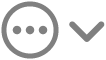 をクリックしてから、以下のいずれかの操作を行います:
をクリックしてから、以下のいずれかの操作を行います: 既存のグループに接続を追加する: 「既存のグループに追加」を選択してから、接続の追加先グループを選択します。
新規グループを作成して接続を追加する: 「新規グループを作成」を選択します。
サイドバーのグループに接続をドラッグすることもできます。
グループから接続を削除する
Macで画面共有アプリ
 に移動します。
に移動します。「接続リスト」ウインドウのサイドバーにあるグループを選択してから、削除したい接続を選択します。
「接続リスト」ウインドウが表示されていない場合は、「ウインドウ」>「接続リスト」と選択します。
ツールバーの
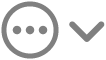 をクリックして、「“[グループ名]”から削除」を選択します。
をクリックして、「“[グループ名]”から削除」を選択します。
「すべての接続」グループから接続を削除することはできません。
接続グループを削除する
Macで画面共有アプリ
 に移動します。
に移動します。「接続リスト」ウインドウのサイドバーにある接続グループを選択します。
「接続リスト」ウインドウが表示されていない場合は、「ウインドウ」>「接続リスト」と選択します。
「接続リスト」ウインドウのサイドバーの下部にある
 をクリックします。
をクリックします。
接続を削除する
接続を削除すると、保存済みの接続からも完全に削除されます。
Macで画面共有アプリ
 に移動します。
に移動します。「接続リスト」ウインドウのサイドバーにあるグループを選択してから、削除したい接続を選択します。
「接続リスト」ウインドウが表示されていない場合は、「ウインドウ」>「接続リスト」と選択します。
ツールバーの
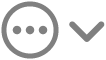 をクリックして、「削除」を選択します。
をクリックして、「削除」を選択します。